如何解決在Windows中無法使用光盤驅動器的問題
作為傳統的存儲媒體,CD-ROM的重要性現在仍然不可忽視。CD-ROM是光盤只讀存儲器,是一種能夠存儲大量數據的外部存儲媒體。雖然由于技術的進步,外部存儲設備的種類更多且存儲功能更強大,由于空間不足導致的數據冗余的情況基本已經消失,但CD-ROM和DVD等存儲媒體仍然用處多多,不會輕易退出歷史舞臺。因此,光盤驅動器的重要性仍然不可輕忽。當用戶遇到光盤驅動器無法正常工作的問題時,需要采用故障排除技術解決問題。否則可能導致數據丟失,中斷正常的工作程序,甚至出現Windows系統問題等。因此用戶需要有效的光盤驅動修復方案。
文章目錄
第1部分:光盤驅動器無法正常工作
對于使用Windows 7或更早版本的操作系統,當在文件資源管理器中無法顯示CD或DVD驅動器時,會出現一個黃色感嘆號,設備管理器中會標記該設備。或者,當用戶訪問設備的“屬性”對話框時,可能在“設備狀態”區域中出現以下系統錯誤:
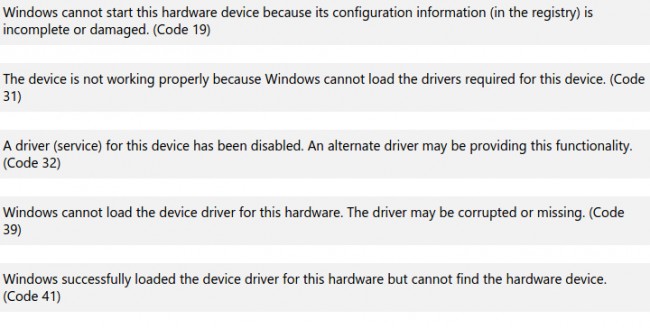
以上錯誤產生的原因可能有三種情況:
- 用戶必須已升級Windows操作系統。
- 用戶必須已安裝或卸載CD或DVD刻錄程序。
- 用戶必須已安裝Microsoft Digital Image。
接下來,本文將研究解決CD-ROM無法工作的問題,提出正確的光盤驅動修復解決方案。
第2部分:使用硬件和設備疑難解答
解決光盤驅動無法正常工作的問題,可以使用硬件和設備的疑難解答方案。只需幾個簡單的步驟,用戶就可以通過系統識別DVD和CD-ROM。請按照以下用戶指南操作:
- 點擊“Windows+R”鍵,打開“運行”對話框。
- 然后在對話框中鍵入“Control”,然后點擊確認進入控制面板。
- 在“控制面板”中,找到搜索框,然后鍵入“疑難解答”,然后點擊“疑難解答”。
- 單擊硬件和聲音項下列出的“配置設備”。系統可能會提示用戶輸入密碼進行確認。
- 點擊“下一步”,系統會對硬件和設備進行自動掃描,解決并預防計算機問題。
第3部分:使用CD/DVD “Fix it”("修復")故障診斷程序
如果上述方案不能成功進行光盤驅動器修復,用戶可以使用微軟官方系統診斷軟件CD / DVD“Fix it”。該程序可用于檢測可能影響計算機在Microsoft Windows上運行的潛在問題,并自動修復CD或DVD驅動器。要啟用此故障診斷程序,只需點擊“立即運行”,然后按照程序提示進行操作即可。
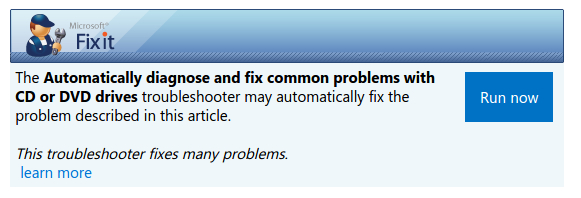
如果該工具沒有完成光盤驅動修復,那么用戶可以使用手動修復注冊表方案解決光盤驅動器問題。
第4部分:手動修復注冊表以解決“光盤驅動器無法正常工作”的問題
注冊表問題可能導致光盤驅動無法正常工作的問題。為了成功完成光盤驅動器恢復,本文對該問題進行了故障排除以便找出準確的原因對癥下藥,快速解決Windows系統問題。此方案僅適用于高級用戶,因為需要以管理員身份執行該過程。除此之外,請用戶確保創建了注冊表的備份。
以下解決“光盤驅動器無法正常工作”問題的步驟:
- 首先點擊Windows鍵+ R建,打開“運行”對話框。
- 在“運行”對話框中鍵入regedit,然后按確定鍵進入注冊表編輯器。系統可能會提示用戶輸入系統密碼進行確認。
-
用戶訪問導航窗格后,將單擊以下路徑。
HKEY_LOCAL_MACHINE \ SYSTEM \ CURRENTCONTROLSET \Control\Class\ {4D36E965-E325-11CE-BFC1-08002BE10318} -
單擊右窗格中的“UpperFilters”。
用戶必須注意,他們可以看到UpperFilters.bak注冊表項。請注意,該條目不得被篡改。 - 到達“修改”菜單后,點擊“刪除”。
- 系統將提示用戶確認刪除,單擊“是”。
- 在右側窗格中單擊“LowerFilters”。
- 在編輯菜單上,點擊刪除。
- 提示確認刪除時,點擊“是”。
- 退出注冊表編輯器。
- 通過重新啟動計算機完成該過程。
- 在編輯菜單上,點擊刪除。
第5部分:更新或重新安裝驅動程序以解決“光盤驅動器無法正常工作”的問題
用戶需要訪問官方網站尋求技術支持,以便搜索可以解決“光盤驅動器無法正常工作”問題的驅動程序。
- 按Windows鍵+ R鍵,訪問“運行”對話框。
- 在“運行”對話框中鍵入devmgmt.msc,然后點擊“輸入”。單擊“允許”或在出現提示時輸入密碼。
- 在“設備管理器”中,展開DVD/CD-ROM驅動器,右鍵單擊CD和DVD設備,然后點擊“卸載”。
- 有提示時給出確認。
- 通過重新啟動系統完成此過程,完成驅動程序安裝。
通過上述幾種方案,可以解決大部分Windows系統錯誤,并完成光盤驅動修復。如果有用戶嘗試使用過上述任何方法,可以評論區分享親身體驗,為其他用戶解決系統錯誤,恢復光盤驅動器提供參考。另外,如果用戶因驅動器問題丟失了重要數據,也可以使用數據恢復軟件從計算機恢復丟失的文件。
